안녕하세요. 박스캣입니다.
인터넷, 블로그, 유튜브, 각종 App 등 광고의 홍수라고 해도 될 정도로 하루에도 수없이 광고나 알림을 받고 생활하고 있습니다. 특히, 요즘에는 PC보다 스마트폰에서 더 많은 양의 광고나 알림을 받아보고 있는데요. 내가 설정한 기억도 없는데 알림이 오는 경우 때문에 스트레스받으신 적 한 번쯤은 있으셨을 거라 생각됩니다. 문제는 알람이나 광고가 오는 것보다 끄는 버튼을 교묘히 숨겨놓는다는 점인데요. 저 또한 네이버 광고 등으로 여러 번 스트레스를 받은 기억이 있습니다.
오늘은 알림 해제 버튼이 꽁꽁 숨겨져 있는 '네이버 쇼핑라이브 알림 끄는 방법'에 대해 알아보도록 하겠습니다.
[목차]
1. 네이버 쇼핑라이브 알림 끄기 (PC버전)
2. 네이버 쇼핑라이브 알림 끄기 (모바일 버전)
네이버 쇼핑라이브 알람 끄는 방법에 대해 알아봅시다.
알람 해제 방법에 대해서 PC, 모바일 모두 자세히 사진첨부하여 준비하였으니, 그대로 따라만 하시면 될 것 같습니다.
1. 네이버 쇼핑라이브 알림 끄기 (PC버전)
1) 아래 바로가기를 클릭하여 '네이버 쇼핑라이브'사이트로 이동해 주시기 바랍니다.
2) 로그인 후 '사람 모양 아이콘'을 클릭해 주세요.

3) '알림 받는 채널'탭을 클릭 후 '알림 받는 중'이라고 되어있는 버튼을 각각 클릭해 줍니다. 알림 설정한 기억도 없는데 수십 개의 채널에서 알림 설정이 되어있더라고요.

4) 라이브 방송 알림을 해제하시겠냐는 물음에 '해제하기'를 클릭해 줍니다.

5) 아래와 같이 '알림 받기'버튼으로 변경이 되었다면 알림 해제가 정상적으로 완료된 것입니다.

2. 네이버 쇼핑라이브 알림 끄기 (모바일 버전)
1) 아래와 같이 쇼핑라이브 알림은 해당 창에서 해제가 불가능합니다. 쇼핑라이브 사이트에 들어가서 해제를 해줘야 하는데요. 알림을 클릭하여 네이버 쇼핑라이브 사이트에 들어가 '<라이브 돌아가기'를 클릭해 주세요.


2) 상단 '쇼핑 LIVE'버튼을 클릭하여 메인 화면으로 이동한 뒤, '사람 모양 아이콘'을 눌러줍니다.


3) 아래 화면으로 이동하셨으면 우측으로 드래그하여 '알림 받는 채널'을 눌러줍니다. 그 후, '알림 받는 중'이라고 적힌 채널을 각각 클릭해서 알림을 꺼주세요.


4) 라이브 방송 알림 해제하겠냐는 물음에 '해제하기' 눌러주시면 마무리됩니다.
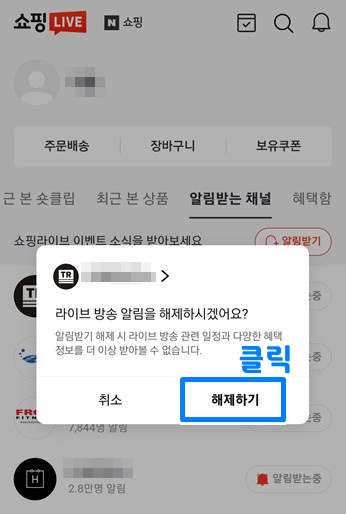

이상으로 '네이버 쇼핑라이브 알림 끄는 방법'에 대해 알아보았습니다. 알림이든 광고든 끄는 버튼을 안 보이게 꽁꽁 숨겨놔서 귀찮을 때가 한두 번이 아닌 것 같습니다. 작성한 포스팅 끝까지 읽어주셔서 감사드리며, 다음에는 더욱 알찬 내용으로 찾아뵙도록 하겠습니다.

'프로그램 & IT 상자' 카테고리의 다른 글
| 구글 플레이 스토어 자동 정기결제 해지 방법 (PC, 모바일) (0) | 2023.06.05 |
|---|---|
| anysign4pc 삭제 및 무한 설치 해결하기 (국세청, 은행, 법원 등) (0) | 2023.06.01 |
| 넷플릭스 자막 추출, 자막 다운로드 하는 방법 (0) | 2023.05.09 |
| 법인등기부등본 인터넷발급 방법 완벽 정리(은행, 제3채무자) (0) | 2023.04.19 |
| namepr 광고 메일 완벽하게 차단 및 수신거부하는 방법 (0) | 2023.04.14 |




댓글